Suche Docs nach Schlüsselwort
PREFACE: Führen Sie Ihre Jobs oder schwere Anwendungen wie MATLAB oder Mathematica nicht auf dem Login-Server aus. Bitte verwenden Sie eine interaktive Sitzung oder einen Job für alle Anwendungen und Skripte, die über einfache Terminals, Editoren usw. hinausgehen. Die Login-Server sind eine gemeinsam genutzte Ressource mit geringem Stromverbrauch.
Bitte beachten Sie: Die Verwendung von X11-Weiterleitung ist langsam und unzuverlässig. Wir empfehlen dringend, stattdessen unser VDI-System zu verwenden. Die folgende Dokumentation zur X11-Weiterleitung ist größtenteils historisch und wird nicht aktualisiert.
Viele grafische Anwendungen können vom Cluster aus mit einer Kombination aus Terminal-X11-Weiterleitung und einem X-Windows-Server ausgeführt werden. Für Macs ist das XQuartz X Windows Server-Paket die derzeit empfohlene Installation. Für Windows ist Xming eine gute Wahl. Beide sind kostenlos.
MacOS X Benutzer: Bitte beachten Sie, dass das Mac Terminal keine grafischen/X11-Anwendungen anzeigen kann. Wenn Sie dies versuchen, erhalten Sie einen DISPLAY-Fehler, da Terminal nicht X-fähig ist. Sie müssen XQuartz verwenden.
HINWEIS: Ein anderer X-Windows-Client für Windows namens MobaXterm hat begonnen, Benutzer zu gewinnen. Bitte beachten Sie, dass Sie möglicherweise den Tools -> MobApt Paketmanager verwenden müssen, um zusätzliche Komponenten zu installieren, bevor einige X-Anwendungen funktionieren. Sie werden mit ziemlicher Sicherheit xset installieren müssen, bevor Sie GUI-Anwendungen (Mathematica usw.) auf dem Cluster verwenden. Weitere Informationen finden Sie in der Hilfedokumentation von MobaXterm.
Nach der Installation führen Sie die X-Windows-Serveranwendung aus und stellen dann eine Verbindung mit aktivierter X11-Weiterleitung her. Fügen Sie in einem X-Fenster auf Mac oder Linux die Option -CY zum ssh-Befehl hinzu. Beispiel:
ssh -CX [email protected]Für PCs, die PuTTy verwenden, vergewissern Sie sich, dass die X11-Weiterleitung unter Verbindung -> SSH -> X11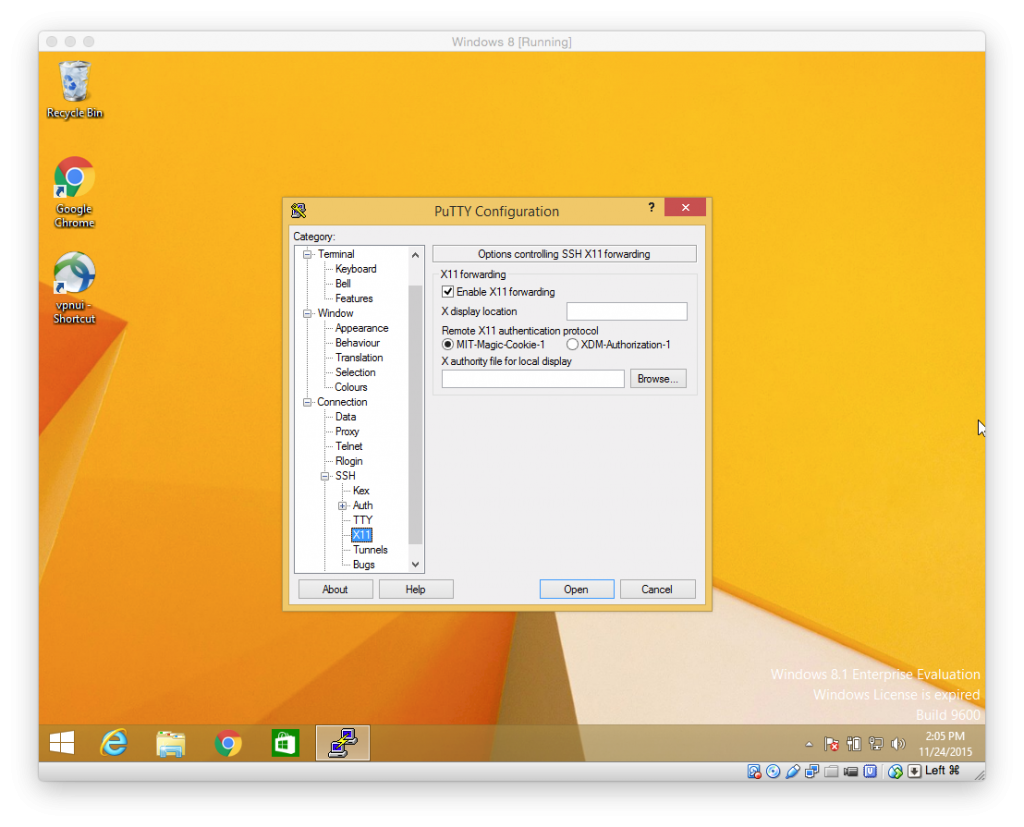
Nach der Verbindung müssen Sie, um eine grafische Anwendung auszuführen (Mathematica erfordert zusätzliche Einstellungen), einen X11-freundlichen Job in der interaktiven Partition ausführen (siehe Jobs ausführen). Führen Sie Ihre Jobs oder Anwendungen nicht auf den Login-Servern aus.